设置页脚页码是一个常见的文档编辑需求,特别是在撰写学术论文、报告或书籍时,以下是详细的步骤说明:
1、打开文档:需要打开你想要设置页码的Word文档。

(图片来源网络,侵删)
2、插入页码:点击【插入】选项卡,然后选择【页眉和页脚】组中的【页码】按钮,在弹出的菜单中,选择页码的位置(如页面底部或顶部),然后选择页码的样式。
3、设置起始页码:如果需要从文档的特定部分开始设置页码,首先将光标定位到该部分的起始位置,点击【布局】选项卡下的【分隔符】,选择【分节符】中的【下一页】,这将在文档中创建一个新节,允许你从这一节开始独立设置页码。
4、取消链接:在新节的第一页,双击页脚区域以打开页脚和页眉工具栏,在工具栏中,取消选中“链接到前一节”的选项,这样,当前节的页码就不会与前一节的页码连续了。
5、设置页码格式:在页脚和页眉工具栏中,点击【页码】按钮,然后选择【设置页码格式】,在弹出的对话框中,可以设置页码的编号格式,以及起始页码,默认的起始页码是0,但通常设置为1。
6、插入页码:在设置了页码格式后,再次点击【页码】按钮,选择想要的页码样式和位置,将其插入到文档中。
7、继续文档编辑:完成页码设置后,可以继续编辑文档的其余部分,如果需要在文档的其他部分更改页码样式或格式,只需重复上述步骤即可。
通过遵循这些步骤,你可以为Word文档设置页脚页码,无论是从文档的开头还是从某一特定部分开始,这有助于提高文档的专业性和可读性。
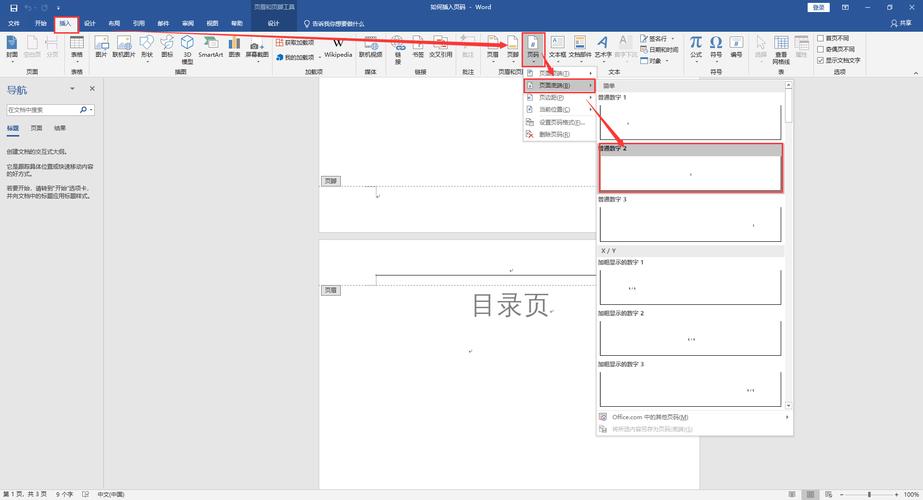
(图片来源网络,侵删)









评论列表 (2)
在Word文档中,要设置页码,请依次点击插入选项卡,在其中找到并点击页码按钮,选择合适的样式后,系统会自动在每一页添加相应的页码,对于特殊需求,可以调整页码的位置、方向和格式。
2025年06月16日 13:16在文档编辑软件中,设置页脚页码通常需要先点击插入选项卡,选择页码,然后在下拉菜单中选择页脚选项,根据提示进行操作,即可在页脚处设置页码。
2025年07月06日 05:37